Q&A
Windows Media Playerで取り込んだ音楽ファイルから音楽CDを作成する方法
DVDドライブ、Blu-rayドライブを使用して取り込んだ音楽ファイルから
オリジナルの音楽CDを作成することができます。
(音楽CDの複製などは私的利用の範囲でご利用ください。)
1)Windows media Playerを起動します。※
Windows11の場合はメディアプレイヤーではなく、Windows Media Player Legacyを
使用します。
起動方法は「スタート」→「Windowsツール」→「Windows Media Player Legacy」
をクリックします。
2)Windows Media Playerで書き込む曲を準備します。
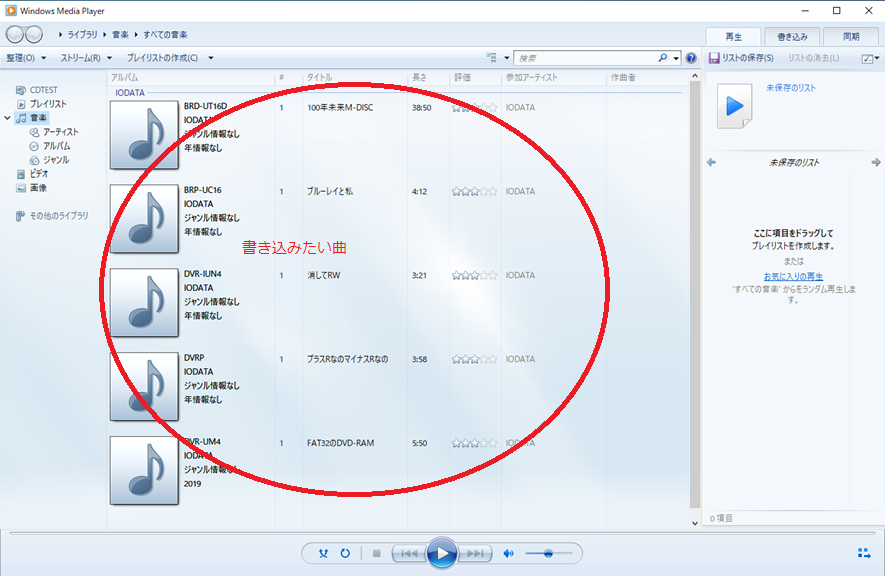
3) DVDドライブ又は、ブルーレイドライブに”空”のCD-Rメディアを挿入します。
(音楽CDは追記することができません1度に纏めて書き込みましょう。)
4) Windows Media Player の右上のタブの「書き込み」をクリックすると、CD-Rの残量が表示されます。
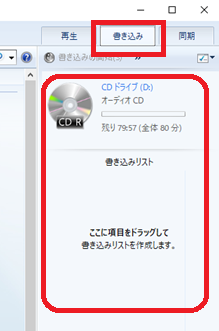
「ここに項目をドラッグして…」の部分に先ほど用意した音楽ファイルを再生したい順番にドラッグします。
5)書き込みオプションを確認します。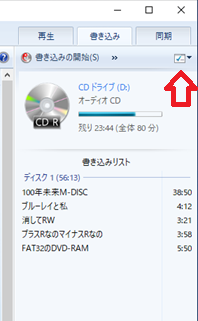
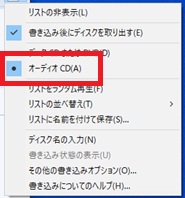
矢印の部分をクリックするとオプションが選択できますので、「オーディオCD」を選びます。
6)書き込み開始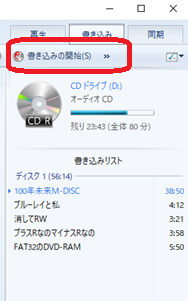
書き込み開始をクリックしますと、CD-Rへ音楽情報が書き込まれます。
◆関連するQ&A◆
Q.【Windows10】音楽CDをパソコンに取り込みたい
Q.【Windows11】音楽CDをパソコンに取り込みたい
| Q&A番号 | 33276 |
|---|---|
| このQ&Aの対象製品 | BDドライブ BRD-S16QX BRD-UC16X BRP-UB6K BRP-UB6R BRP-UB6R/E BRP-UB6W BRP-UB6W/E BRP-UC6K BRP-UC6K/E BRP-UC6KR BRP-UC6S BRP-UC6S/E BRP-UC6SR BRP-UC6VK BRP-UC6VS BRP-UC6X BRPUC6VKED BRPUC6VWED DVDドライブ DVR-S24Q DVR-UC24 DVRP-U8ZK DVRP-UB8H DVRP-UB8K DVRP-UB8W DVRP-UB8W/E DVRP-UC8B DVRP-UC8B/E DVRP-UC8K DVRP-UC8R DVRP-UC8R/E DVRP-UC8VK DVRP-UC8VW DVRP-UC8W DVRP-UC8X DVRP-US8K DVRP-US8W DVRP-US8XK DVRP-US8XW DVRP-UT8CW/E DVRPUC8XKED DVRPUC8XWED EX-BD04K EX-BD04W EX-BD05K EX-BD05W EX-DVD06K EX-DVD06W EX-DVD07K EX-DVD07W OB-DVMED1BK OB-DVMED1WH |
このページのQRコードです。
スマホのカメラで読み取ることで、スマホでFAQを見ながらパソコンの操作ができます。


 商品一覧
商品一覧


